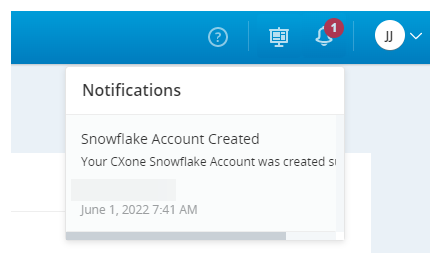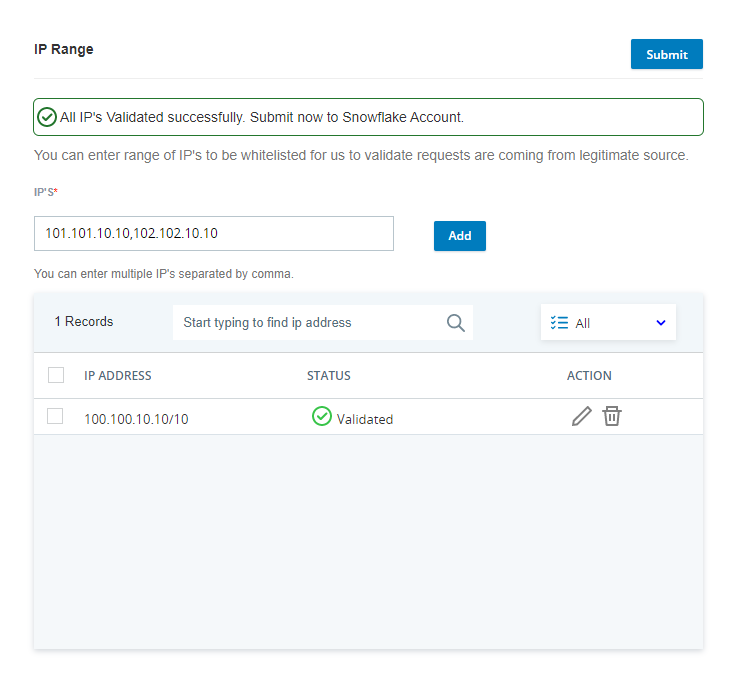De instellingen vanData Share verschillen afhankelijk van of u een NiCE Snowflake-account gebruikt of uw eigen Snowflake-account hebt. Deze keuze maakt u voorafgaand aan de installatie. Als u na de installatie van gedachten verandert, kunt u dit nog wijzigen, maar u moet dit wel met uw Accountmanager bespreken.
Vereisten
-
Als u dit nog niet hebt gedaan, neem dan contact op met uw Accountmanager om Data Share in te schakelen. Vertel hen dat u een nieuw Snowflake-account wilt aanmaken.
-
Bepaal of u een integratie met een externe rapportagetool wilt instellen. Als u uw gegevens naar een externe tool wilt exporteren, moet u een Snowflake-servicegebruiker maken. Dit wordt in de onderstaande stappen uitgelegd.
-
U moet de IP-adressen definiëren waarmee uw gegevens worden geraadpleegd. Mogelijk moet u een lijst samenstellen voordat u de stappen op deze pagina uitvoert. Als u problemen ondervindt bij het openen van gegevens, moet u mogelijk zowel het WAN (openbaar IP-adres) als het LAN (lokaal/privé-IP-adres) toevoegen voor elke gebruiker of applicatie die toegang heeft tot de gegevens.
Maak een NiCE Snowflake accountaan
Vereiste machtigingen: Cloudgegevens delen Aan
De volgende stappen leiden u door het proces voor het maken van een primair Snowflake-account waarmee u kunt inloggen via de Snowflake-interface. Het helpt u ook bij het aanmaken van een Snowflake-servicegebruiker, indien nodig. Met een servicegebruiker kunt u programmatische![]() Een actie uitvoeren met behulp van computercode in plaats van een handmatig proces of gebruikersinterface. Dit automatiseert taken omdat ze worden uitgevoerd door een programma of script, in plaats van een mens. toegang tot uw gegevens instellen met een externe applicatie, zoals een BI-rapportagetool. De servicegebruiker beschikt over sleutelpaarauthenticatie om applicatie toegang te geven tot gegevens. U kunt dit zien als een gebruikersaccount voor applicatie. Als u hulp nodig hebt met dit type authenticatie, neem dan contact op met uw IT-groep of uw NiCE Accountmanager.
Een actie uitvoeren met behulp van computercode in plaats van een handmatig proces of gebruikersinterface. Dit automatiseert taken omdat ze worden uitgevoerd door een programma of script, in plaats van een mens. toegang tot uw gegevens instellen met een externe applicatie, zoals een BI-rapportagetool. De servicegebruiker beschikt over sleutelpaarauthenticatie om applicatie toegang te geven tot gegevens. U kunt dit zien als een gebruikersaccount voor applicatie. Als u hulp nodig hebt met dit type authenticatie, neem dan contact op met uw IT-groep of uw NiCE Accountmanager.
-
Klik op de app-kiezer
 en selecteer Admin.
en selecteer Admin. -
Ga naar Accountinstellingen > Data Share.
-
Klik op Account maken.
-
Selecteer in het bevestigingsvenster de optie Ja, ik ga akkoord en klik op Bevestigen. Het aanmaken van een account kan tot 45 minuten duren. Terwijl u wacht, kunt u CXone Mpower gewoon gebruiken voor andere taken.
-
Controleer regelmatig Meldingen
 in de werkbalk bovenaan het scherm. Wanneer er een nieuwe melding verschijnt, controleert u of uw account is aangemaakt. Als het aanmaken van de account is mislukt, probeer het dan NIET opnieuw. Neem in plaats daarvan contact op met CXone Mpower Support.
in de werkbalk bovenaan het scherm. Wanneer er een nieuwe melding verschijnt, controleert u of uw account is aangemaakt. Als het aanmaken van de account is mislukt, probeer het dan NIET opnieuw. Neem in plaats daarvan contact op met CXone Mpower Support. -
Voeg op de pagina Data Share de IP-adressen en IP-adresbereiken toe die u toegang wilt geven tot uw Snowflake-gegevens. Als u geen IP-adressen toevoegt, hebt u geen toegang tot uw Snowflake-account.
CXone Mpower controleert niet of uw ingevoerde IP-adressen echte IP-adressen zijn. Er wordt alleen gecontroleerd of de indelingen van de adressen geldig zijn. Wanneer een gebruiker zich aanmeldt bij uw NiCE Snowflake-account, controleert CXone Mpower of de pogingen om gegevens op te halen afkomstig zijn van een van de IP-adressen op uw whitelist.
- Blader op de pagina Data Share in CXone Mpower omlaag naar IP-bereik.
- Voer in het tekstvak de IP-adressen en de IP-adresbereiken (in CIDR-indeling) in die u aan de allowlist wilt toevoegen. Gebruik een komma om meerdere invoeren van elkaar te scheiden wanneer u meerdere adressen en adresbereiken tegelijkertijd invoert.
- Klik op Toevoegen.
- Zodra CXone Mpower heeft bevestigd dat elk IP-adres en -bereik een geldig formaat heeft, klikt u op Verzenden om ze toe te passen op uw NiCE Snowflake-account.
-
Als u wilt dat een applicatie toegang krijgt tot uw gegevens, maakt u een Snowflake-servicegebruiker:
-
Klik in het gedeelte Servicegebruiker op Sleutelpaar genereren. Er wordt een pop-up geopend.
-
Voor meer informatie over de authenticatie voor deze servicegebruiker klikt u op Meer informatie om de online helpinhoud te openenSnowflake
 .
. -
Klik op Sleutelpaar genereren. Na een moment verschijnt uw persoonlijke sleutel. Kopieer dit en sla het op uw computer op.
-
Klik op Sluiten. Let op de vermelding CXONE_DATA_SHARE_SERVICE_USER die is gegenereerd voor Gebruikersnaam.
-
Kopieer de gebruikersnaam en sla deze op met de privésleutel. U moet deze invoeren wanneer u de authenticatie voor uw externe applicatieinstelt of bijwerkt. Dit zijn gevoelige gegevens die u veilig moet behandelen en opslaan.
-
-
Maak een wachtwoord voor uw primaire Snowflake-account:
-
Klik op de pagina Data Share op Nieuwe link genereren.
-
Wanneer de link verschijnt in een popup, klikt u op URL kopiëren.
-
Plak de URL in een nieuw browservenster of tabblad.
-
Stel uw Snowflake wachtwoord in.
-
-
Inloggen op Snowflake:
-
Kopieer vanaf de Data Share pagina de Toegangs-URL.
-
Plak de URL in een nieuw browservenster of tabblad.
-
Log in bij Snowflake. Gebruik de CXone Mpower Gebruikersnaam voor Snowflake en het wachtwoord dat u zojuist hebt gemaakt.
-
-
Zodra u bent ingelogd, klikt u op CXONE_DATASHARE_\u003cBU_ID\u003e aan de linkerkant om te beginnen met navigeren door de CXone Mpower gedeelde data-objecten.
Beheer CXone Mpower Snowflake account
Wanneer u een Snowflake-account aanmaakt via CXone Mpower, wordt u afhankelijk van NiCE voor een aantal onderhoudstaken voor het account. U moet contact opnemen met uw Accountmanager als u het volgende wilt:
-
De grootte van uw warehouse wilt wijzigen.
-
Stel het wachtwoord voor uw primaire Snowflake-account opnieuw in als u het wachtwoord laat verlopen. De vervaldatum van een wachtwoord is 90 dagen na de meest recente wijziging van het wachtwoord.
Als u Data Share gebruikt met een NiCESnowflake-account en deze afhankelijkheden niet meer wilt, neem dan contact op met uw Accountmanager voor hulp bij het regelen van uw eigen Snowflake-contract.
Allowlist Gegevenstoegang beheren
Vereiste machtigingen: Cloudgegevens delen: Aan
Gebruik deze sectie om IP-adressen en IP-adresbereiken aan uw allowlist toe te voegen. Hiermee wordt de beveiliging verbeterd, omdat de toegang tot Snowflake gegevens wordt beperkt tot gebruikers die inloggen vanaf de IP-adressen die u opgeeft.
CXone Mpower controleert niet of uw ingevoerde IP-adressen echte IP-adressen zijn. Er wordt alleen gecontroleerd of de indelingen van de adressen geldig zijn. Wanneer een gebruiker zich aanmeldt bij uw NiCE Snowflake-account, controleert CXone Mpower of de pogingen om gegevens op te halen afkomstig zijn van een van de IP-adressen op uw whitelist.
-
Klik op de app-kiezer
 en selecteerAdmin.
en selecteerAdmin. -
Ga naar Accountinstellingen > Data Share.
- Blader op de pagina Data Share in CXone Mpower omlaag naar IP-bereik.
- Voer in het tekstvak de IP-adressen en de IP-adresbereiken (in CIDR-indeling) in die u aan de allowlist wilt toevoegen. Gebruik een komma om meerdere invoeren van elkaar te scheiden wanneer u meerdere adressen en adresbereiken tegelijkertijd invoert.
- Klik op Toevoegen.
- Zodra CXone Mpower heeft bevestigd dat elk IP-adres en -bereik een geldig formaat heeft, klikt u op Verzenden om ze toe te passen op uw NiCE Snowflake-account.
Integratie met uw eigen opslag
Vereiste machtigingen: Cloudgegevens delen Aan
Volg deze stappen als u gegevens vanuit Data Share wilt exporteren naar uw eigen opslag. Hiermee kunt u CXone Mpower gegevens van uw NiCE Snowflake account naar uw eigen AWS S3-bucket kopiëren. Van daaruit kunt u de gegevens weer downloaden naar uw eigen datawarehouse of BI-tool.
Voordat u deze taak uitvoert, kunt u het beste controleren of u over uw AWS-inloggegevens beschikt.
use role dl_customer;
use database cxone_export;
use schema export_data;
create stage s3_unload_stage
storage_integration = dl_s3_integration
url = 's3://destination-bucket/';
-- 2. Export agent dim
// SP and Task to unload agent DIM
create or replace procedure unload_agent_dim_sp()
returns string not null
language javascript
as
$$
var sql_command = "";
var curDate = new Date().toISOString();
var sql_command = sql_command.concat("copy into @s3_unload_stage","/agent_dim/", curDate,"/"," from cxone_shared.acd.agent_dim_view overwrite=true;");
var statement = snowflake.createStatement( {sqlText: sql_command} );
var result_set = statement.execute();
return sql_command; // Statement returned for info/debug purposes
$$;
create task unload_agent_dim_task
warehouse = dl_export
schedule = 'using cron */5 * * * * UTC'
as
call unload_agent_dim_sp();
alter task unload_agent_dim_task resume;
alter task unload_agent_dim_task suspend;
-- 3. Export Contact Type Dim
// SP and task to unload agent DIM
create or replace procedure unload_contact_type_dim_sp()
returns string not null
language javascript
as
$$
var sql_command = "";
var curDate = new Date().toISOString();
var sql_command = sql_command.concat("copy into @s3_unload_stage","/contact_type_dim/", curDate,"/"," from cxone_shared.acd.contact_type_dim_view overwrite=true header=true;");
var statement = snowflake.createStatement( {sqlText: sql_command} );
var result_set = statement.execute();
return sql_command;
$$;
create task unload_contact_type_dim_task
warehouse = dl_export
schedule = 'using cron */5 * * * * UTC'
as
call unload_contact_type_dim_sp();
alter task unload_contact_type_dim_task suspend;
// 'watching unload tasks status'
show tasks;
select *
from table(information_schema.task_history())
order by scheduled_time DESC;| Bronnaam | Naam | Details |
|---|---|---|
| Rol | DL_CUSTOMER | De rol bij het uitvoeren van SQL-query's. Deze rol moet machtigingen hebben om STAGE, PROCEDUREen TASKte maken. |
|
Gedeelde database |
CXONE_SHARED |
Alle objecten worden met deze database gedeeld. Gebruikers kunnen data lezen via de gedeelde weergaven van deze database. |
| Database exporteren | CXONE_EXPORT | U kunt onder deze database nieuwe bronnen aanmaken. |
| Schema exporteren | EXPORT_DATA | Het schema onder de database CXONE_EXPORT. Alle nieuwe bronnen worden in dit schema opgenomen. |
| Opslagintegratie | DL_S3_INTEGRATION | Het exporteren van gegevens naar een AWS S3-bucket inschakelen. Na inschakeling kunt u de stage maken met deze opslagintegratie. |
| Warehouse | DL_EXPORT | De naam van het magazijn waarin alle SQL-query's worden uitgevoerd. |
-
Klik op de app-kiezer
 en selecteerAdmin.
en selecteerAdmin. -
Ga naar Accountinstellingen > Data Share.
-
Voer in het gedeelte Opslagintegratie - AWS Account uw AWSgegevens in voor S3-pad en IAM-rol.
 Meer informatie over de velden in deze stap
Meer informatie over de velden in deze stap
Veld Details S3-pad De URL naar uw AWS S3-bucket. IAM-rol
Een IAM-rol met schrijftoegang tot uw AWS S3-bucket. Raadpleeg de Snowflakedocumentatie
 voor informatie over het configureren van een IAM-rol.
voor informatie over het configureren van een IAM-rol. -
Klik op Opslaan.
-
Maak een podium in Snowflake. Werk uw rol bij met uw AWSIAM-gebruiker en externe ID zoals beschreven in de Snowflake documentatie
 . De naam voor de opslagintegratie is dl_s3_integration. Bijvoorbeeld:
. De naam voor de opslagintegratie is dl_s3_integration. Bijvoorbeeld:create stage __STAGE_NAME__ storage_integration = dl_s3_integration url = '__S3_PATH__'; -
Maak de opslagprocedure. Zie de Snowflake documentatie voor hulp bij het maken van de store procedure
 en het maken van de copy into stage SQL-instructie voor de store procedure
en het maken van de copy into stage SQL-instructie voor de store procedure  . Bijvoorbeeld:
. Bijvoorbeeld:create or replace procedure __STORE_PROCEDURE_NAME__() returns string not null language javascript as $$ var sql_command = ""; var curDate = new Date().toISOString(); var sql_command = sql_command.concat("copy into @__STAGE_NAME__","/path/", curDate,"/"," from cxone_shared.__SCHEMA__.__VIEW_NAME__overwrite=true header=true;"); var statement = snowflake.createStatement( {sqlText: sql_command} ); var result_set = statement.execute(); return sql_command; $$; -
Maak een taak. Raadpleeg de Snowflake documentatie om meer te weten te komen over taken
 en voor hulp bij het maken van de taak
en voor hulp bij het maken van de taak  .
.create task __TASK_NAME__ warehouse = dl_export schedule = 'using cron */30 * * * * UTC' -- Give any required cron expression. For example we have given cron for every 30 mins as call __STORE_PROCEDURE_NAME__(); alter task __TASK_NAME__ resume;
Toegang tot CXone Mpower-gegevens
- Open uw Snowflake webinterface.
- Ga naar Gegevens producten > Persoonlijk delen. Hier zou u een CXone Mpower-share moeten zien.
- Bekijk en raadpleeg de objecten in de gedeelde CXone Mpower-database op dezelfde manier als elke andere database in uw account. U ziet nu als het goed is alle beschikbare shares in uw account. In de kolom Database wordt de naam weergegeven van de database die is gemaakt op basis van de share. Voor meer informatie, zie de Snowflake documentatie
 .
.
Als het maken van de share mislukt, verschijnt er rechtsboven in het scherm een foutmelding.![]() Neem contact op met uw Accountmanager voor hulp.
Neem contact op met uw Accountmanager voor hulp.